Rysowanie strzałek w AutoCAD

- 4249
- 614
- Tacjana Bartosik
Strzała jest raczej prymitywną rzeczą. Jednak programiści AutoCAD nie dodali tego obiektu do funkcjonalności programu. A dzisiaj nauczysz się sposobów narysowania strzałki w AutoCAD.

Strzałka w samochodzie można szybko wykonać na kilka sposobów.
Jak sam narysować strzałę na autocad?
Jak narysować strzałkę w AutoCAD? Pierwszym sposobem na jego utworzenie jest narysowanie dwóch poleceń: „rysunek” i „edytuj”.
Ta metoda jest najdłuższa, jednak możesz narysować dowolną liczbę. Narzędzia niezbędne do utworzenia naszej figury: polecenie „segment”, „luster”, „bar”.
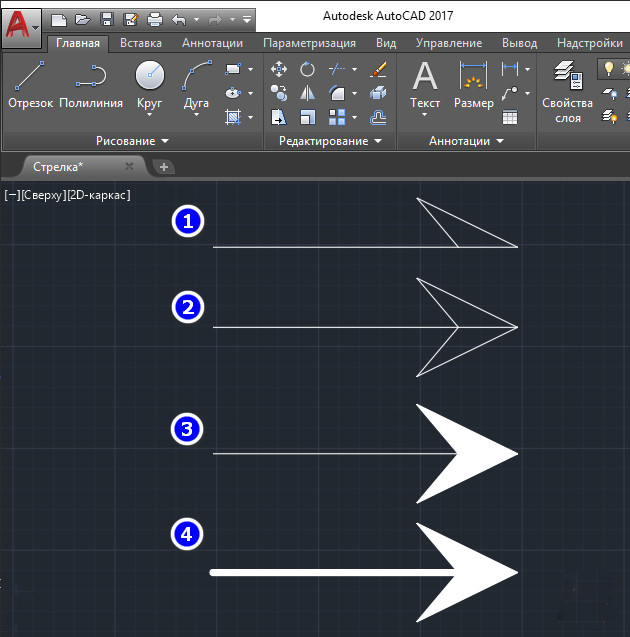
Procedura
- Weź „segment” i stwórz obrabianie strzałek.
- Aby nasz obiekt był piękny, a nawet weź „lustro”, które stworzy odbicie naszego przedmiotu obrabianego.
- Teraz używane jest narzędzie „strokhovka”, które pomaluje pusty obszar strzałki.
- Następnie konieczne jest określenie właściwości linii, aby uzyskać pożądaną grubość.
- Jeśli wynikowy element jest zbyt duży/mały, zastosuj skalowanie.
Jak szybko zrobić strzałkę
Jak zrobić strzałkę w kadecie samochodowym szybciej? Podczas korzystania z tej metody nie będziesz musiał robić wszystkiego od zera. Użyjemy narzędzia „Rozmiar”.
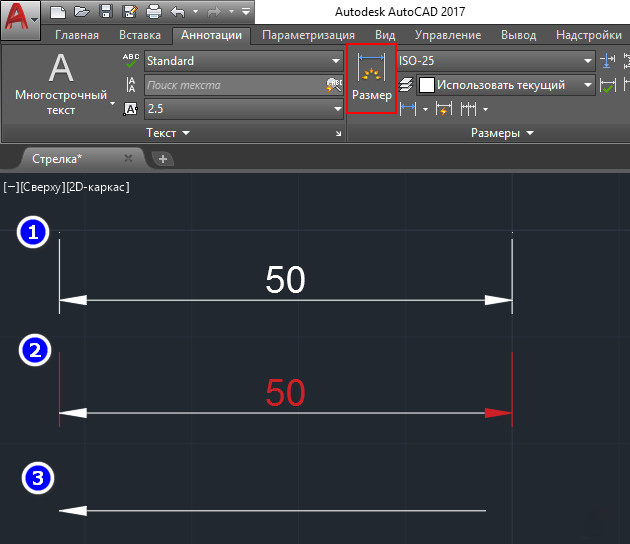
- Przechodzimy do „Adnotacje”, kliknij parametr „Rozmiar liniowy”. Z listy wybieramy typ, który lubisz i rozmiar naszej figury.
- Następnie nie zapomnij o takiej rzeczy, jak umieszczenie rozmiaru na rysunku. Możesz wybrać dowolną liczbę.
- Polecenie służy do „rozczłonkowania”, przy użyciu którego możemy usunąć wszystkie niepotrzebne części rysunku.
- Aby uzyskać prostszy rysunek, zrób blok.
- Aby wysłać i przenieść obiekt, użyj odpowiednich poleceń.
Inny sposób szybkiego utworzenia strzałki
Kolejna metoda, z którą możesz narysować strzałkę w AutoCAD, jest najczęściej używana przez użytkowników.
- Znajdź funkcję „Polilinia”. W dowolnym miejscu wskazujemy pierwszy punkt na ekranie roboczym, a następnie przechodzimy do opcji „szerokość”.

- Najpierw wskaż grubość linii. Na przykład 4 mm. dla początkowego i tak samo dla końcowej szerokości linii. Po umieszczeniu drugiego punktu na ekranie. Będziemy mieć temat o tej długości.
- Następnie zwracamy się do „Waterlin”, aby zbudować całą strzałkę. Następnie przechodzimy do instalacji szerokości każdego z nich. Na przykład początkowa szerokość wskazuje 40 mm., i końcowy 0 mm.
Wyniki
Więc wymyśliliśmy, jak zbudować strzałkę w autokadzie. Znajdź metodę, którą stworzysz najszybszy obiekt, i użyjesz go w przyszłości. Mamy nadzieję, że na ten temat nie pozostało ci żadnych pytań. Ale jeśli je masz, jesteśmy gotowi ich wysłuchać w komentarzach. Będziemy również wdzięczni za podobne i repost tego artykułu w sieciach społecznościowych.
- « Czyszczenie Jaostiki PS3 - Obowiązkowa, naprawa - pod wielkim pytaniem
- Rysowanie dwóch -wymiarowych obiektów w AutoCAD »

